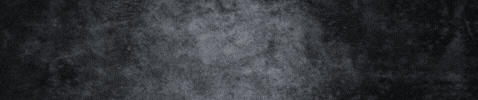Nawigacja
Kurs PHP-Fusion v6.01.xx - Zarz?dzanie Tre?ci?
Napisane przez jantom
dnia 16 marca 2007 21:18 ·
0 komentarzy ·
16922 czytań ·
 ·
·  ·
· 
Streszczenie:
W tej cz??ci postaram si? przedstawi? pierwszy element wchodz?cy w sk?ad Panelu Administracyjnego - Zarz?dzania Tre?ci?.Strony Informacyjne (Dodatkowe strony)
Dodatkowymi stronami nazywamy te, które nie pasuj? do wymienionych wcze?niej kategorii, b?d? chcemy je zaznaczy? jako co? zupe?nie innego.
Dodanie SI
Je?eli chcesz stworzy? Stron? informacyjn?, przejd? do sekcjiDodajDodatkow?Stron?. Tam wpisujemy jej nazw? (poleNazwa), z menu Dost?p wybieramy grup?, dla której strona b?dzie widoczna, a nast?pnie w polu Zawarto?? wpisujemy jej tre?? i/lub kod. Mo?na tu wpisa? skrypty, równie? w PHP (by wstawi? skrypt w PHP klikamy na przycisk<?php?>). Przycisk<p>s?u?y do wydzielenia akapitu (tekst wpisa? pomi?dzy znaczniki<p></p>, np<p> tre?? akapitu </p>, natomiast przycisk<br>oznacza znak ko?ca linii. Kiedy chcemy zako?czy? dan? lini?, oprócz wstawienia entera nale?y tutaj wpisa? (lub nacisn?? na przycisk)<br>. Wtedy na stronie b?dzie to widoczne jako nowa linia (po szczegó?y odsy?am do dokumentacji j?zyka HTML). Reszta przycisków dzia?a tak jak i w innych opisanych ju? dzia?ach. Z nowych mo?liwo?ci, jakie mamy do dyspozycji to opcjaDodajlinkdonawigacji. Je?eli zaznaczymy to pole, to w menu strony pojawi si? nowy odno?nik, którego nazw? b?dzie tytu? dodatkowej strony. Kolejne pola, czyliW??czkomentarzeiW??czocenienieju? znamy. Kiedy uwa?amy, ?e strona jest gotowa mo?emy klikn?? naPodgl?d(wtedy sprawdzimy jak wygl?da i dzia?a) lub od razu zapisa? (klikaj?c naZapisz).
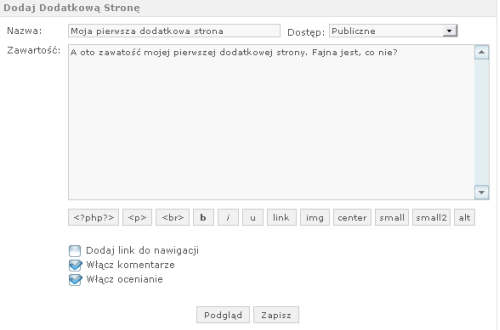 |
| Dodaj Dodatkow? stron?/Stron? informacyjn? |
na którym znajdujemy informacj? o adresie naszej dodatkowej strony.
 |
| Adres do dodatkowej strony |
Edycja SI
Je?eli uwa?asz, ?e strona wymaga poprawek, w sekcjiObecne Dodatkowe Stronywybierz nazw? potrzebnej CiStrony Informacyjneji kliknij naEdytuj.
Usuni?cie SI
Je?li Strona Informacyjna przesta?a ju? by? potrzebna, w sekcjiObecne Dodatkowe Stronywybierz jej nazw?, a nast?pnie kliknij naUsu?.
 |
| Edycja/usuni?cie Dodatkowe strony |
W tym miejscu mo?emy zarz?dza? grafik? dost?pn? na stronie (pomijaj?c zdj?cia, które s? w albumach).
Dodanie grafiki
Je?eli chcesz doda? grafik? na stronie, wystarczy w sekcjiDodaj Obrazklikn?? naWybierzi wybra? dowoln? grafik?, która znajduje si? na dysku. Bez dodatkowych modyfikacji nie jest mo?liwe dodanie obrazu, wpisuj?c jego adres internetowy. Jednak, je?li chcesz, by grafika by?a dost?pna poprzez menu artyku?ów, czy newsów, musisz wcze?niej w sekcjiObrazywybra? odpowiedni? opcj?. Dla przyk?adu, chcemy doda? obrazki do artyku?ów. W tym celu klikamy naObrazy do wykorzystania w artyku?achi po prze?adowaniu strony zaczynamy dodawa? grafiki.
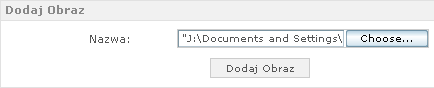 |
| Dodaj grafik? |
Usuni?cie grafiki
Po wybraniu dzia?u grafik i odszukaniu nazwy interesuj?cego nas obrazka, klikamy na Usu?, które znajduje si? po prawej stronie nazwy obrazka.
Podgl?d grafiki
Je?eli nie pami?tasz, jak dana grafika wygl?da, kliknij obok jej nazwy na Poka?. Po od?wie?eniu strony zobaczysz t? w?a?nie grafik?.
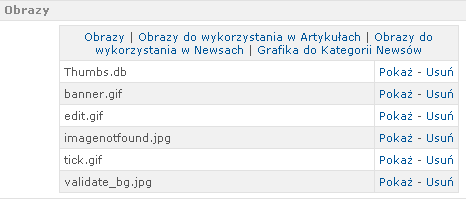 |
| Usu?/zobacz grafik? |
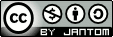
Komentarze
Dodaj komentarz
Oceny
Zaloguj się lub zarejestruj, żeby móc zagłosować.